来自天津地区的新娅网友提问:iphone空间不足怎么清理
使用 iPhone 的小伙伴可能都遇到过拍视频或者安装某些大型游戏时手机突然弹出储存空间不足的提示,这时我们往往要自己手动去清理没用的图片、视频和 App,耗时耗力又可能会误删有用的文件。有没有轻松又安全的方法在 iPhone 储存空间不足时自动清理出可用空间呢?方法是有的,以下演示如何让 iPhone 在存储空间不足时自动“卸载”长时间未使用的 App 以腾出储存空间。
1、轻点主屏幕“设置” App,下滑找到并轻点“通用”。
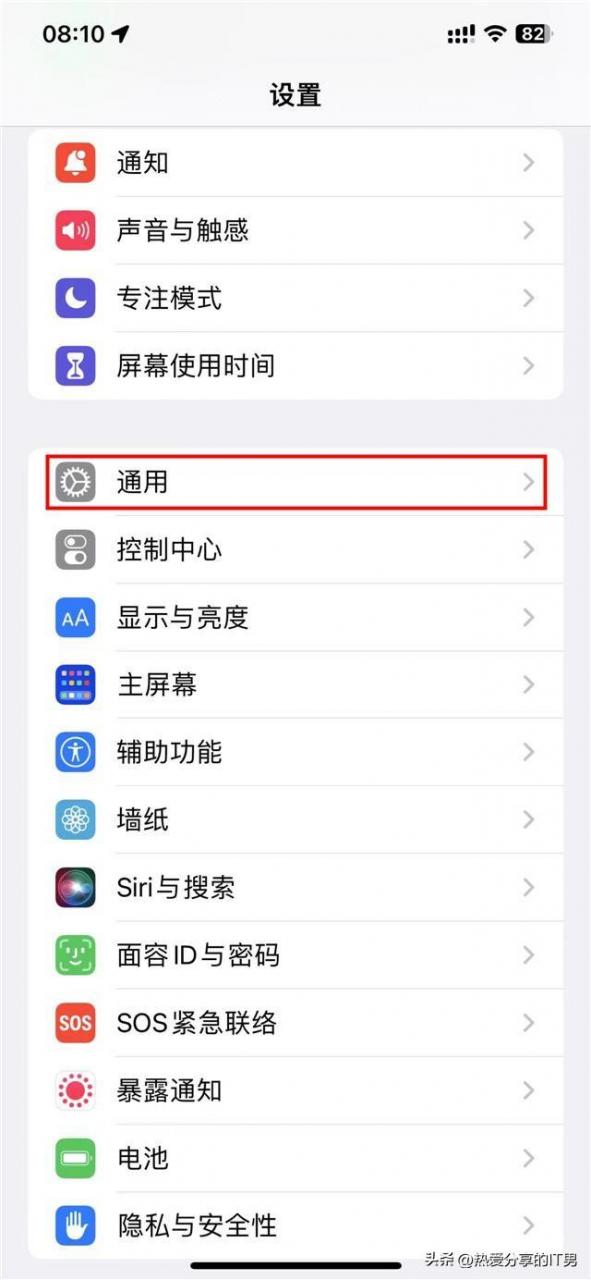
2、在“通用”设置屏幕,轻点“iPhone 储存空间”。
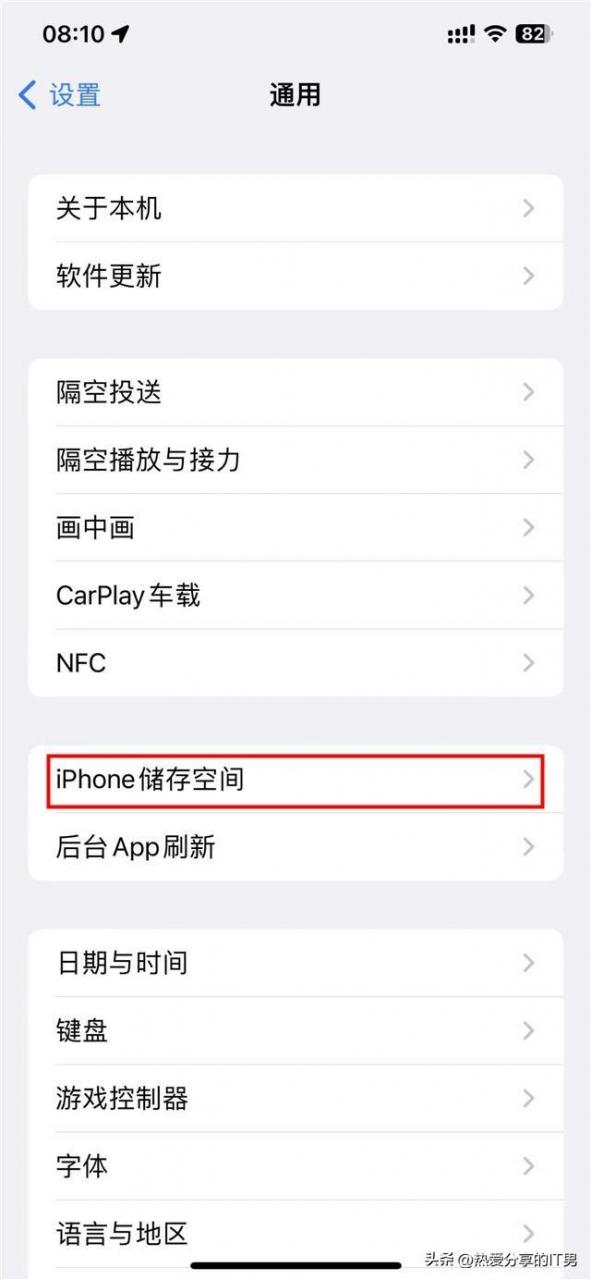
3、在“iPhone 储存空间”设置屏幕,轻点“卸载未使用的 App”右边的“启用”。这样设置后在 iPhone 储存空间不足时,iOS 会自动按默认的算法自动删除超过 12 天以上未使用过的 App 。注意卸载的只是这个 App 的程序文件,这个 App 运行过程中产生的文件和数据是依然保留在系统里的,所以不用担心数据丢失,而且这个 App 的图标也还是保留在屏幕原来的位置上,只是图标旁边多了一个云下载的提示,如果我们再次点击这个 App 的图标,那么它将再次自动从 App Store 里下载安装(假如这个 App 没有被 App Store 下架),然后自动还原卸载前的数据和设置。
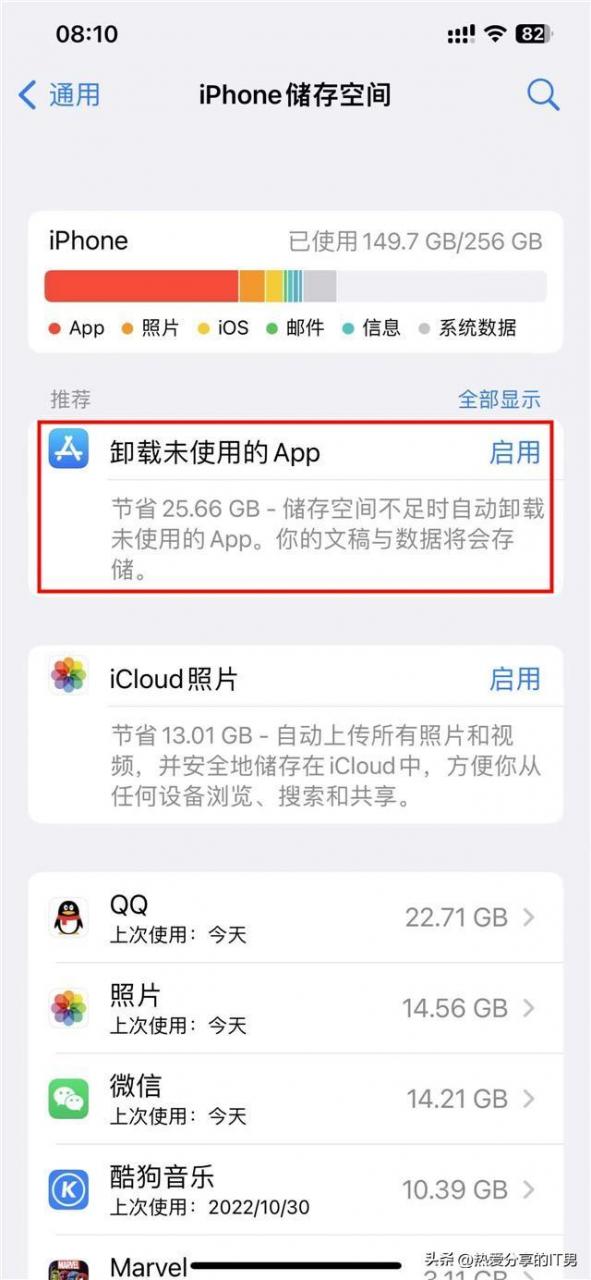
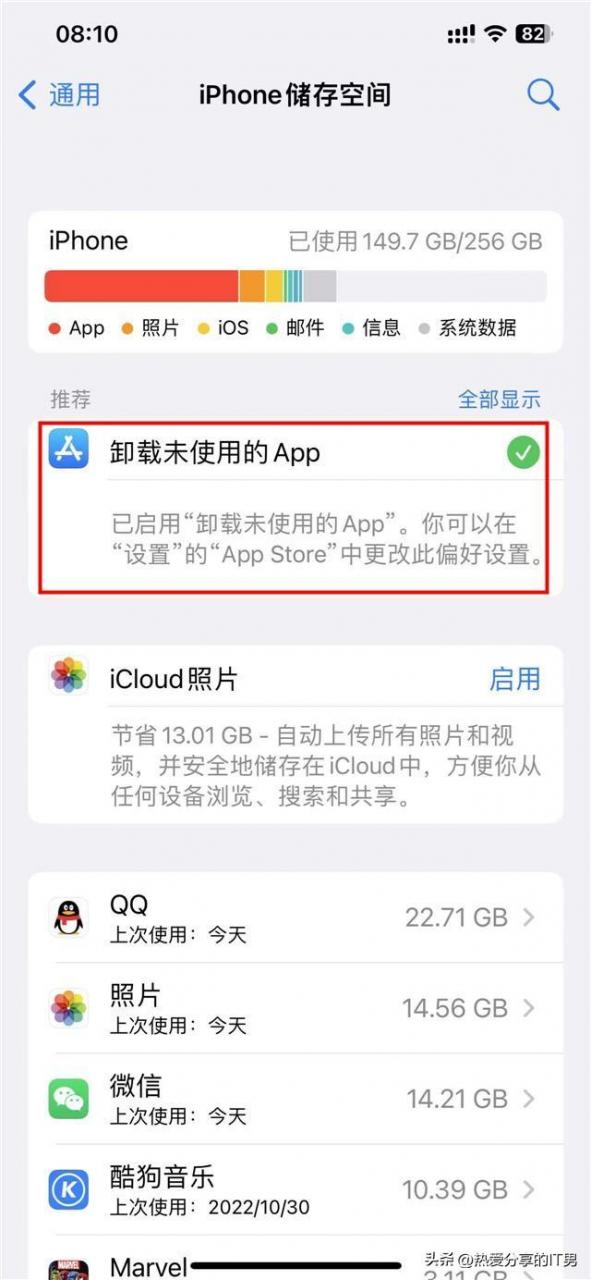
4、如果你想关闭自动卸载未使用的 App 这个功能,可以依次点主屏幕“设置”,下滑找到并轻点 “App Store”,在“App Store”设置屏幕,下滑找到并轻点“卸载未使用的 App”右侧的开关以切换到灰色关闭状态。
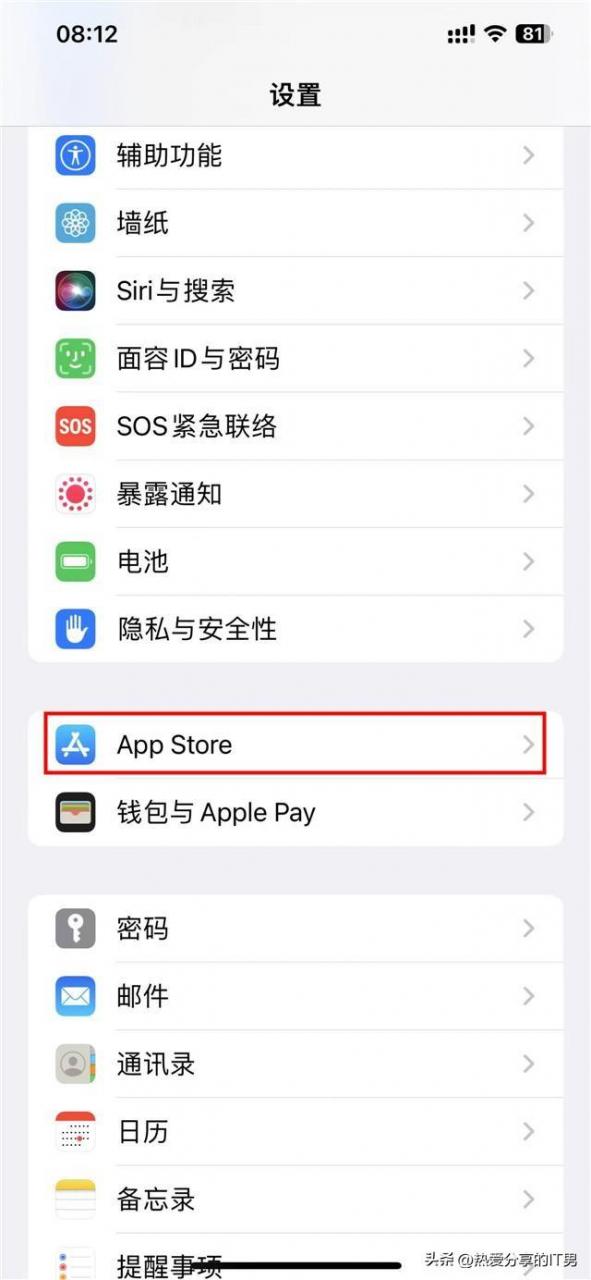
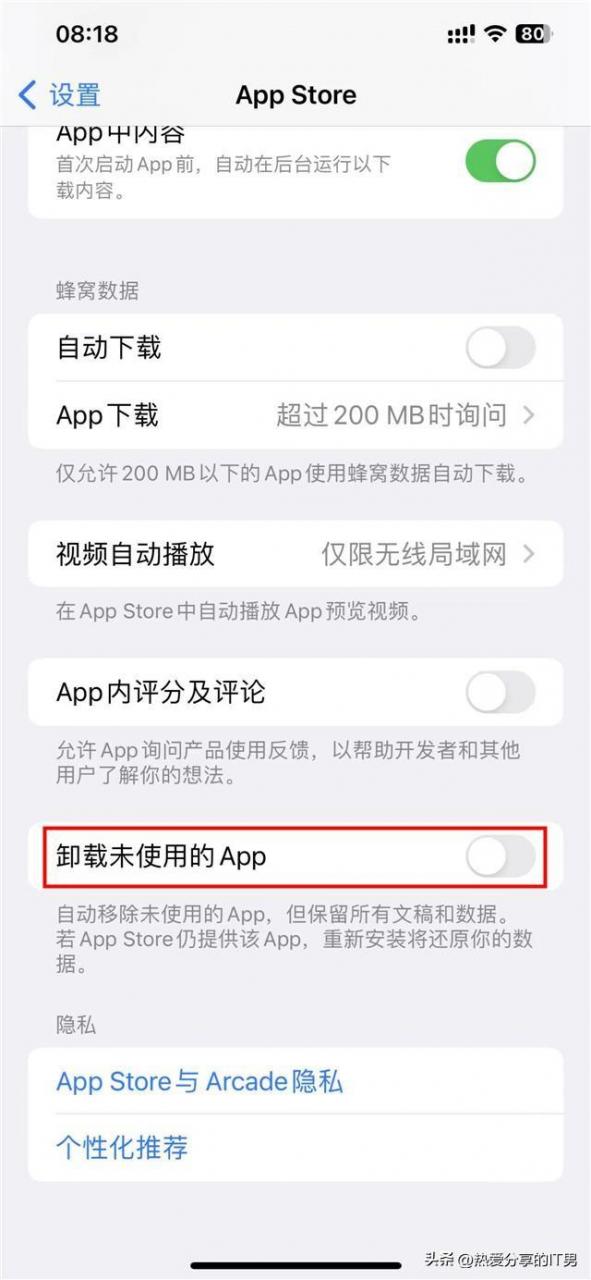
iPhone 这个储存空间不足时自动卸载未使用的 App 以清理出可用空间的功能还是很不错的,有需要的小伙伴赶快试试吧。
以上就是486g游戏网枫笙小编为大家介绍的关于《iphone空间不足怎么清理(iphone存储空间不足解决方法)》相关内容。如果您喜欢这篇文章,那请您收藏我们的手机教程栏目,更多手机问题、科技等精彩内容为您呈现!
版权声明:本文内容由互联网用户自发贡献,该文观点仅代表作者本人。本站仅提供信息存储空间服务,不拥有所有权,不承担相关法律责任。如果发现本站有涉嫌抄袭侵权/违法违规的内容,欢迎发送邮件至【】举报,并提供相关证据及涉嫌侵权链接,一经查实,本站将立刻删除涉嫌侵权内容。
本文标题:【iphone空间不足怎么清理[iphone存储空间不足解决方法]】
本文链接:http://www.486g.com/news/21280.html
时间:05-26
时间:05-26
时间:05-26
时间:05-26
时间:05-25

iOS15.2beta2更新了什么 iOS15.2beta2值得升级吗
2023-03-03

2023-03-03
![电脑如何连接热点[windows11连接手机热点方法]](http://img.486g.com/uploads/article/20230304/64026cf43b29e.jpg)
2023-03-04

2023-09-08
